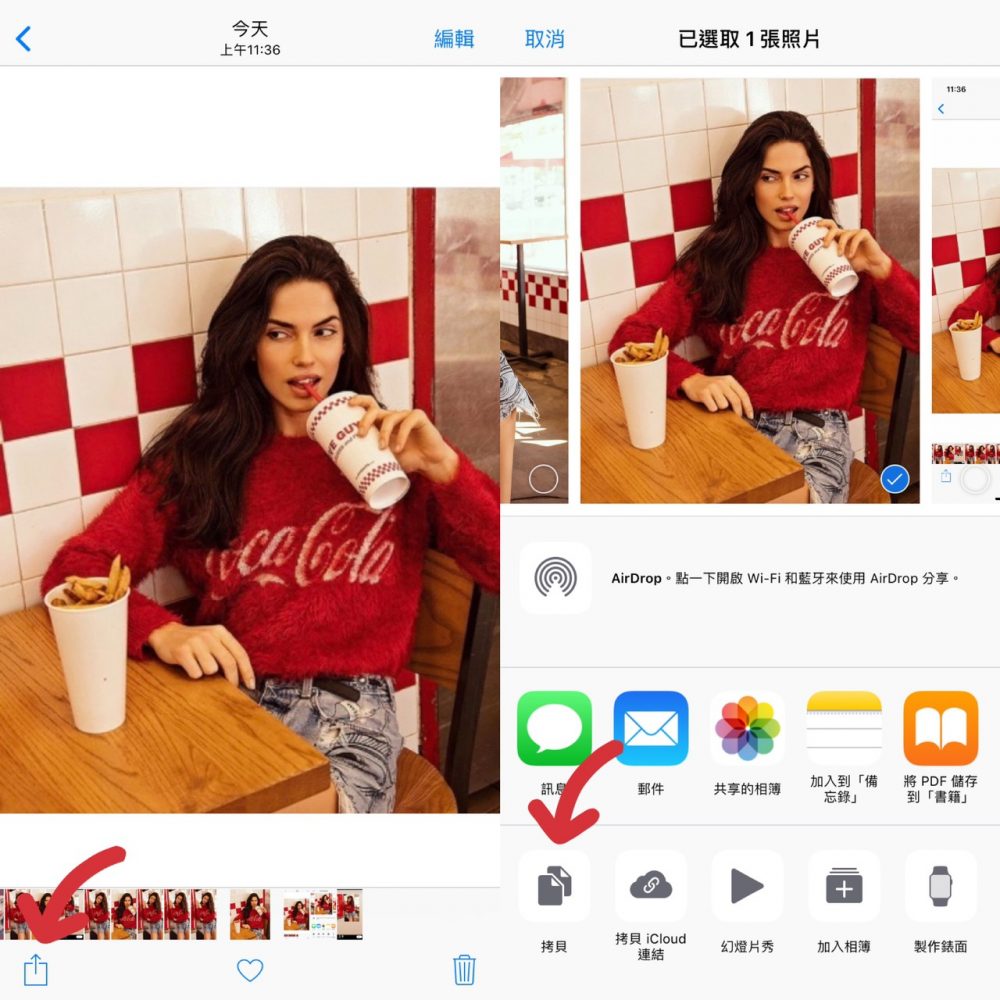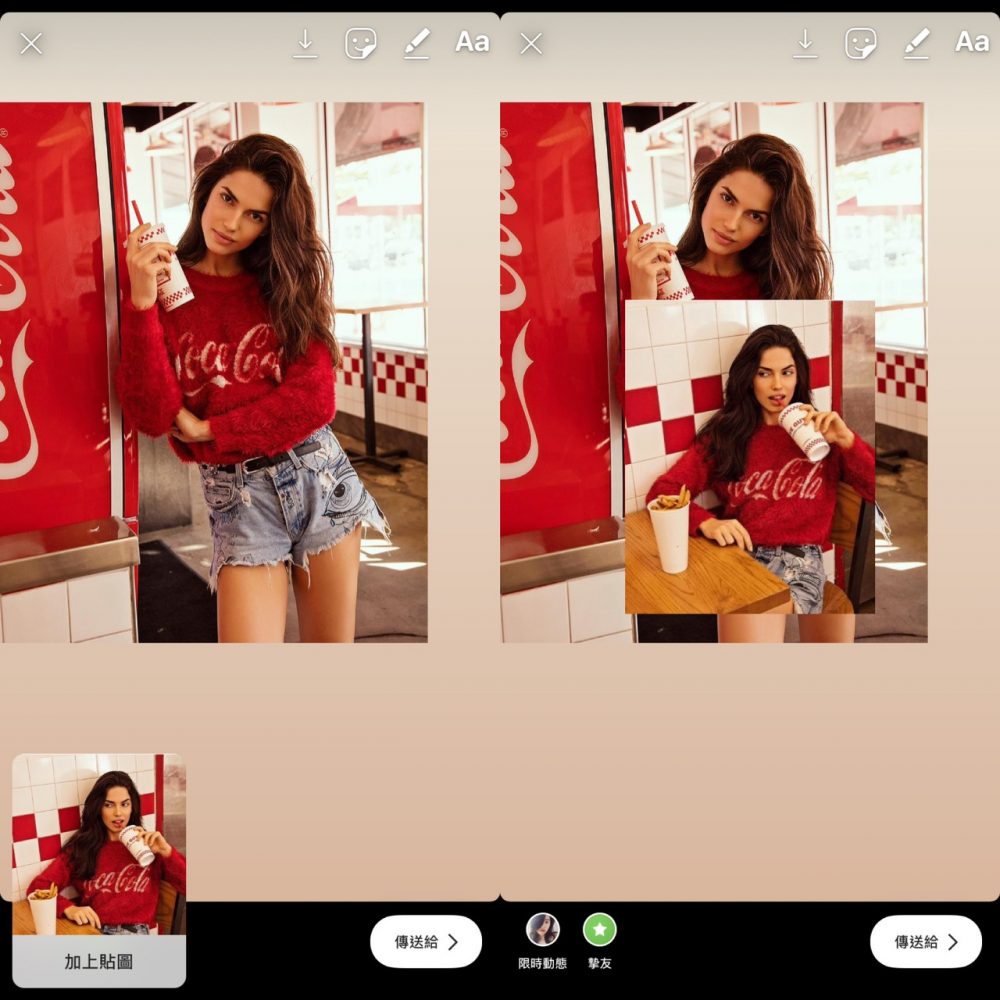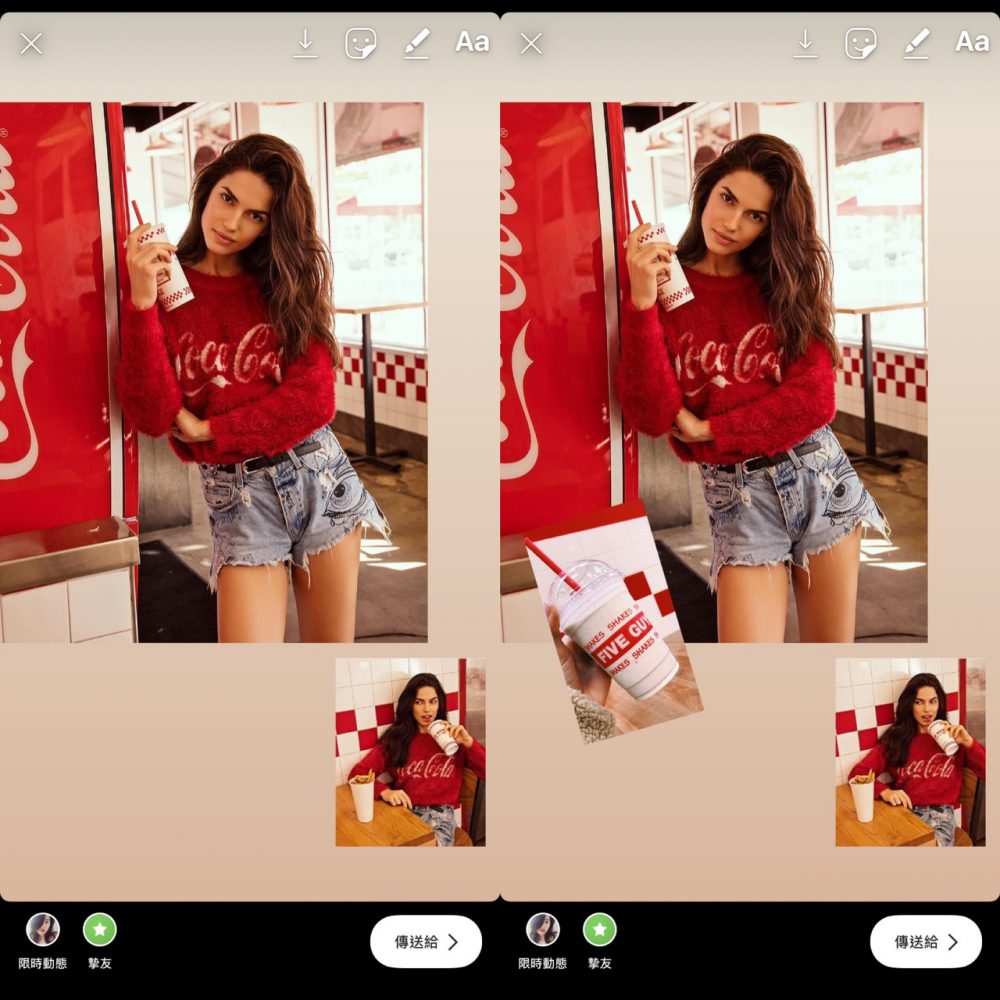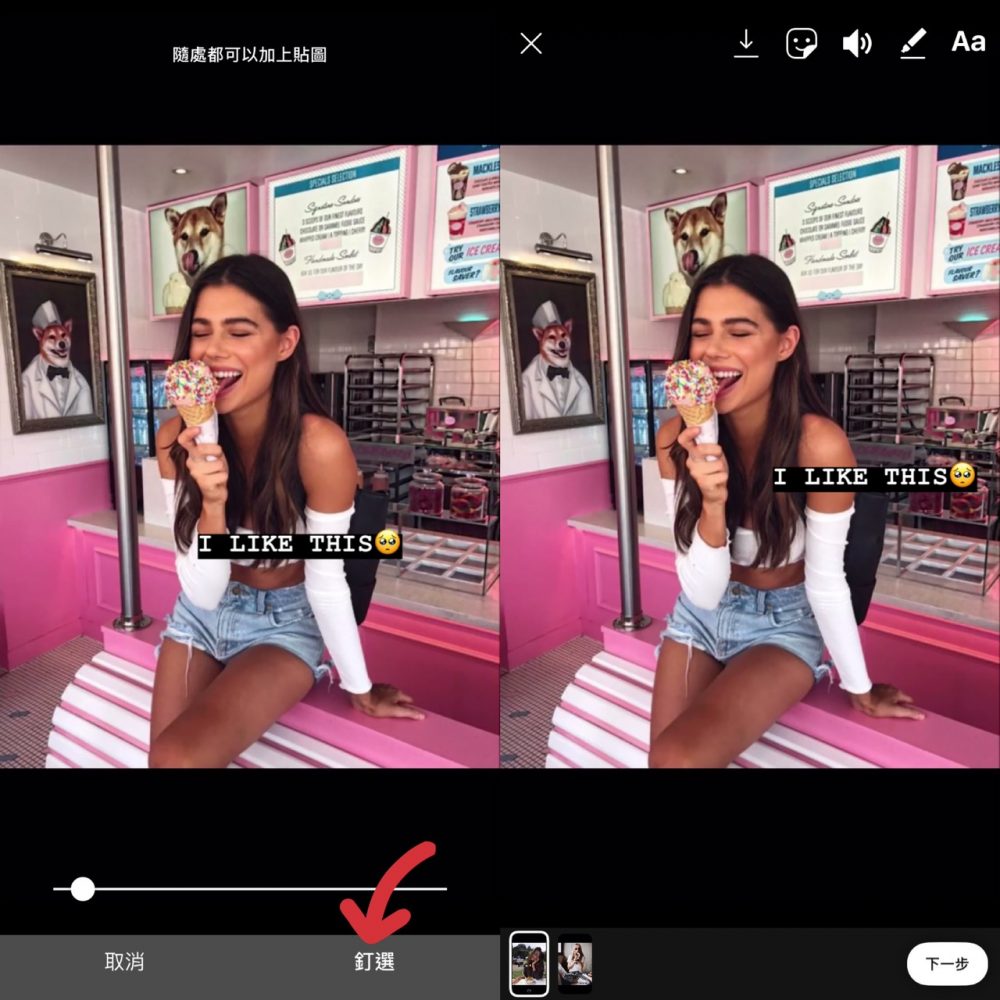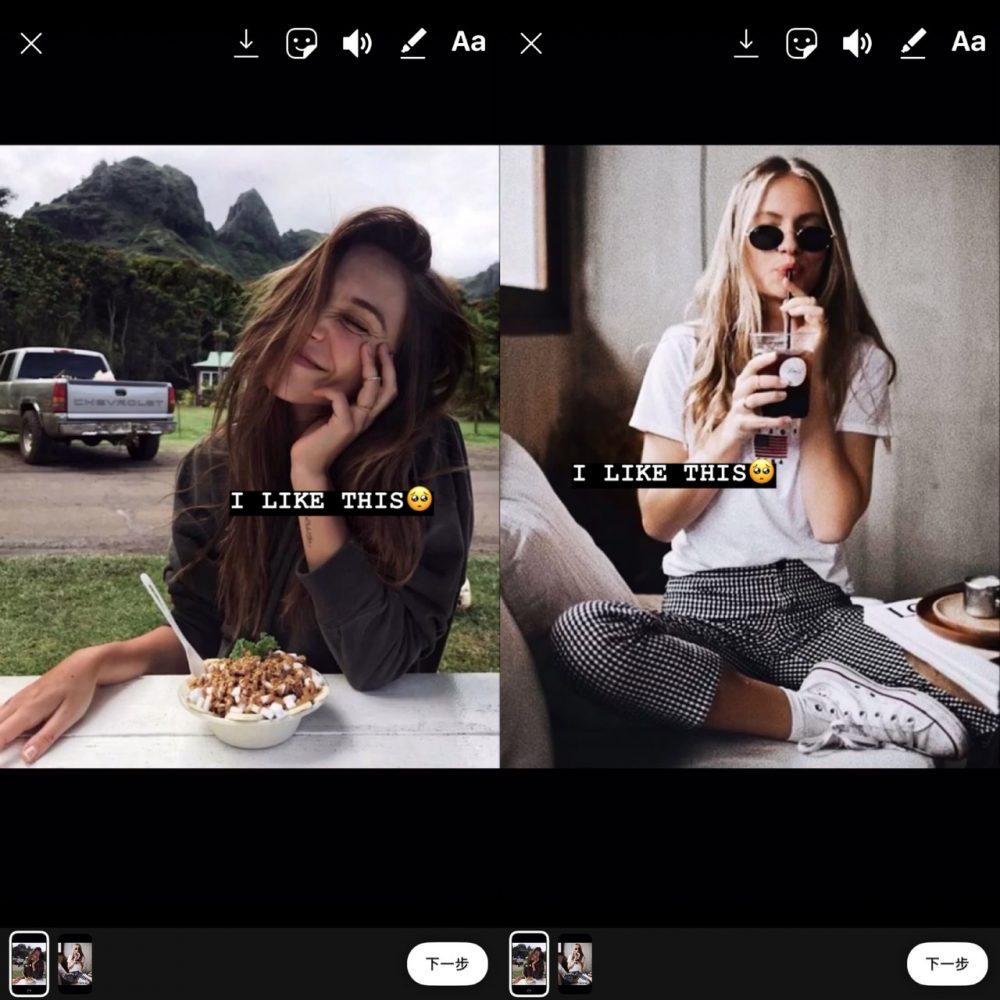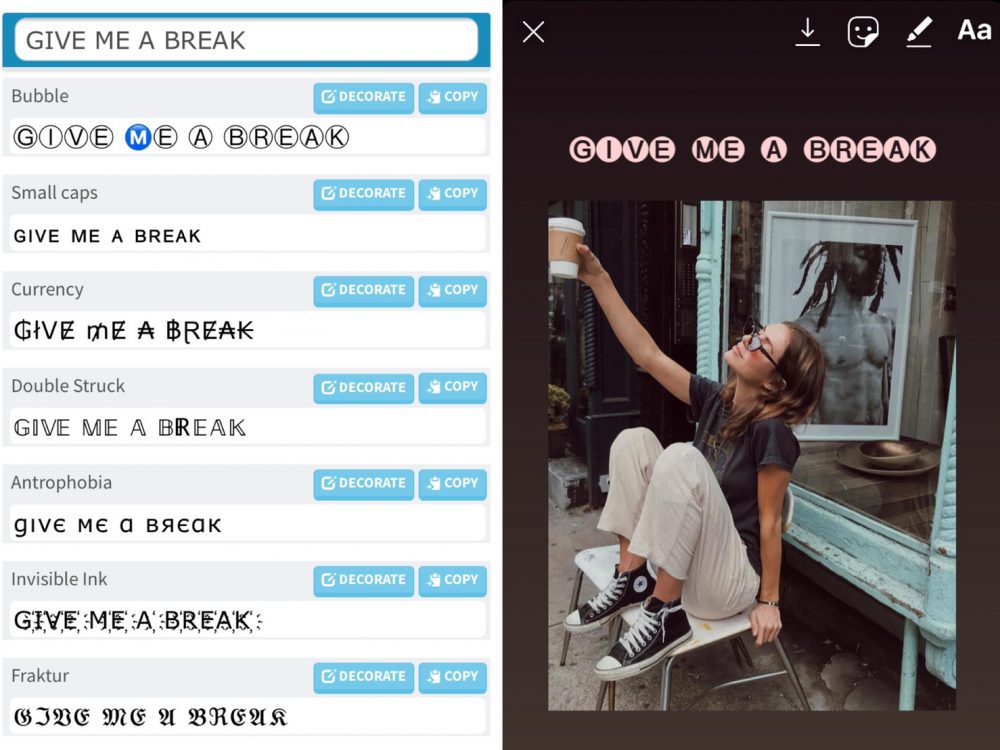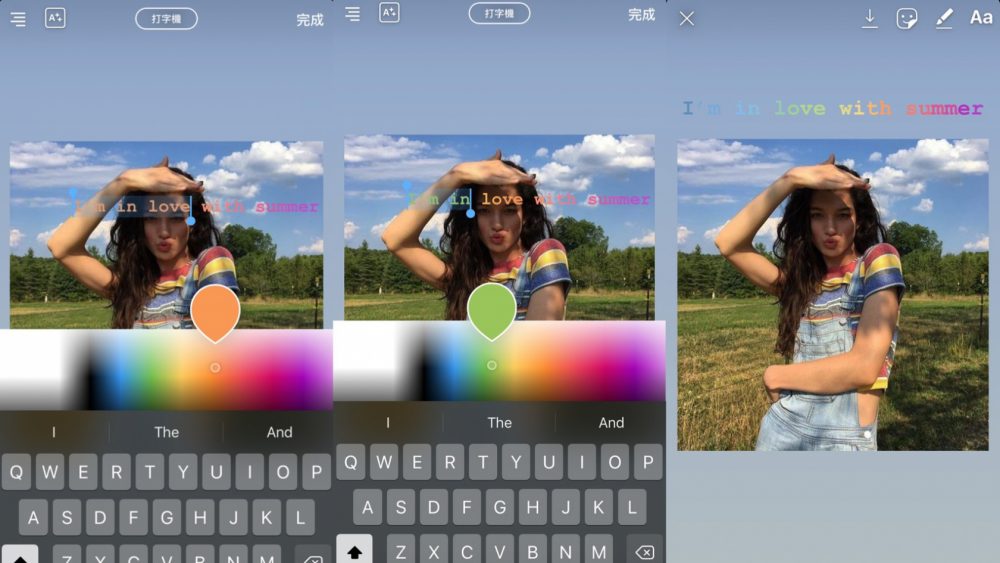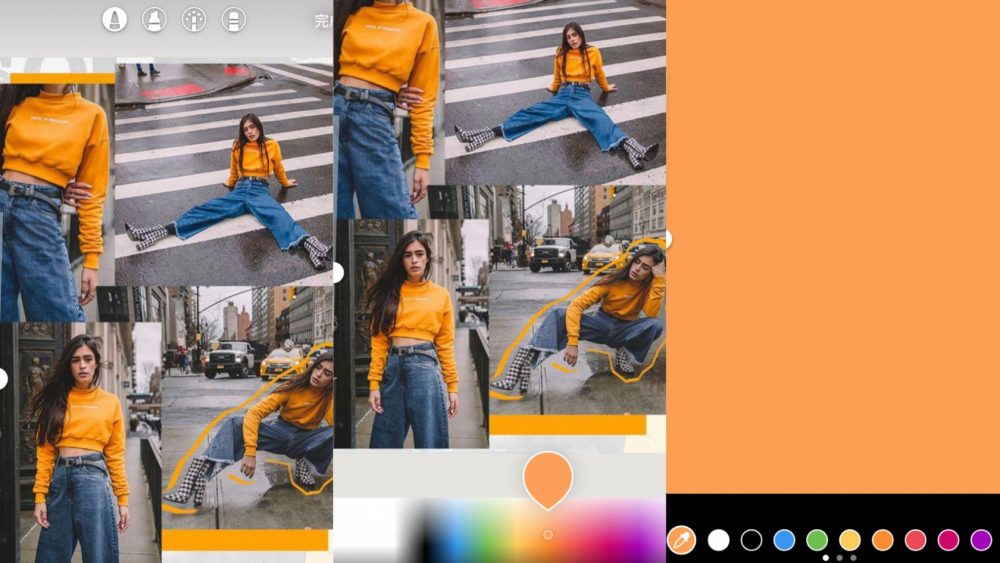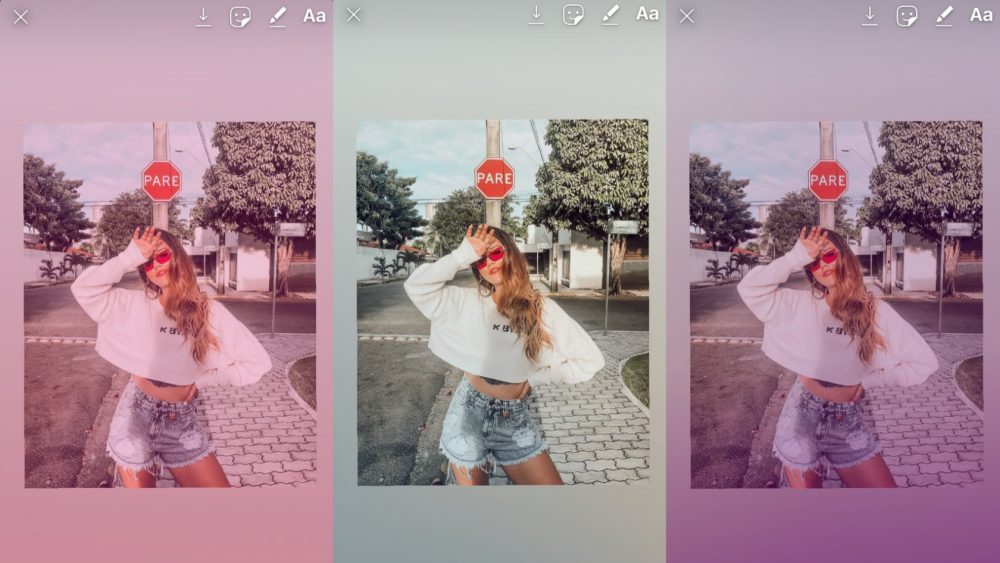不用另外下载APP!6 个 instagram 限动隐藏技巧大公开,快学起来吧
现在越来越多人减少发布 instagram 贴文的频率,转而用限时动态发文,甚至一天可以发十几篇,而最近大家又都在讨论如何让自己的限时动态更不一样,于是编辑整理了一些之前自己发现或是很少人知道的 instagram story 隐藏版功能,现在就要来分享给大家!
#多张图片与照片拼贴
(图片来源:Pinterest、Pinterest、Pinterest)
说到IG限动排版,大家都首推 inshot 这个APP,不但可以排版多张照片,也能同时拼组照片和影片。不过,其实不用靠外部软体,在IG就能拼组多张照片唷!就以上面3张照片为例吧!
先把第一张照片放到限时动态上,之后开启手机照片APP,复制想添加的照片,方法是按下左下方的「分享」再点选「拷贝」。
接著回到instagram,左下方会跳出一个「加上贴图」的显示框,点选之后就会自动添加照片了。
想加多少张,就加多少张,不用额外再下载排版APP啰!影片的话也可以,不过就要先上传影片再拷贝照片,超方便!
#让文字跟著影片人物跑
(图片来源:Pinterest、Pinterest)
在影片上文字的时候,如果没有特别处理,文字是不会移动的,这样可能会遮到部分画面。这个时候可以利用内建的钉选功能让文字跟著影片中的重要物体跑!
(图片来源:Pinterest)
打好文字、主题标签或标记地点之后长按约1-2秒,会跑出可以「钉选」的符号,只要将文字移动到想要摆放的位置或物件旁边,按下钉选之后,文字就会跟著物体一起移动啦!
(图片来源:Pinterest、Pinterest)
最好选择识别度高一点的人或动物,系统会比较好辨识喔!
#特殊字型
(图片来源:Pinterest)
内建的字型看腻想换换口味?不用额外安装其他软体,到这个网站:https://coolsymbol.com/cool-fancy-text-generator.html,打上文字后按下复制,再贴到你的限时动态,就大功告成啦!不过有一些字母系统没办法显示,例如左上图的第一个圆框字型,英文字母M似乎就出不来~
#彩虹渐层字
(图片来源:Pinterest)
想做出梦幻的彩虹字吗?全选整段文字之后,长按下方任意色彩选项叫出调色盘。
一手按住文字的头或尾,另一手按住调色盘任一位置,两手同时往左或右拖曳,就能制造渐层的彩色文字啰!只要手不放开,都能随意变换和来回调整颜色喔!
(图片来源:Pinterest)
觉得内建的选项不够多那就自己做吧!随意选择一张照片后,点选右上角的画笔,选择喜欢的颜色之后长按画面,就会出现所选颜色的背景了!
还可以利用橡皮擦功能,制造出特殊的玩法唷!缺点是没有复原按钮,所以一但笔误就要重来一次啦~
#用表情符号做滤镜
(图片来源:Pinterest)
贴上表情符号之后,将图案用手指放大,通常边缘的颜色会比较不饱和适合当滤镜,拉到出现格子之后就差不多了。
滤镜强度可以自由控制,还能做渐层感的效果唷!
这些隐藏玩法大家都知道吗?快分享出去吧!